首页 > 电脑教程
大神传授win10系统dns服务器未响应的具体教程
2021-12-18 11:14:09 电脑教程
今天教大家一招关于win10系统dns服务器未响应的解决方法,近日一些用户反映win10系统dns服务器未响应这样一个现象,当我们遇到win10系统dns服务器未响应这种情况该怎么办呢?我们可以 1、按下“Win+R”组合键打开运行,在框中输入:services.msc 点击确定打开服务; 2、在服务列表找“DNS Client”服务,将该服务启用,如图指示进行设置;下面跟随小编脚步看看win10系统dns服务器未响应详细的解决方法:
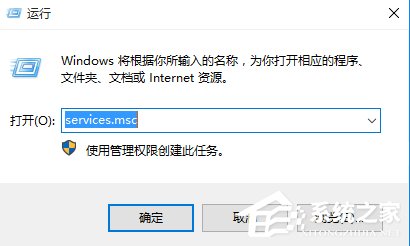
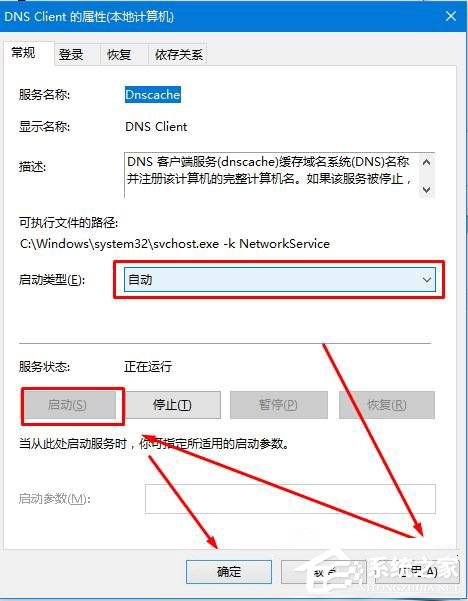
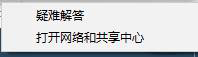
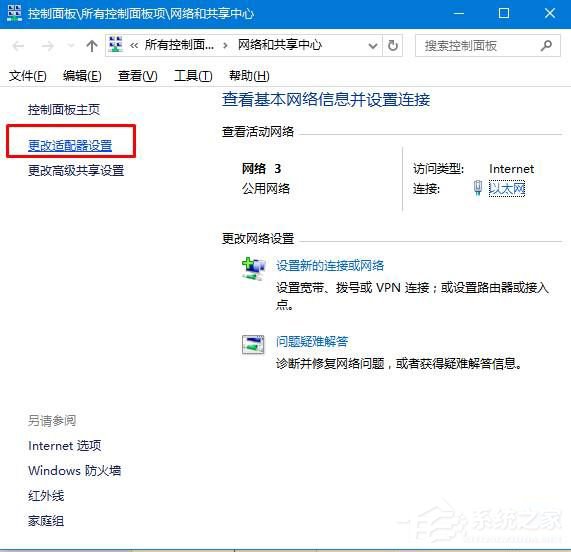
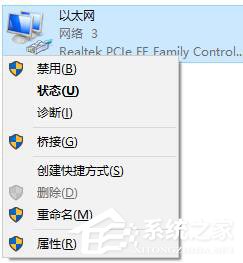
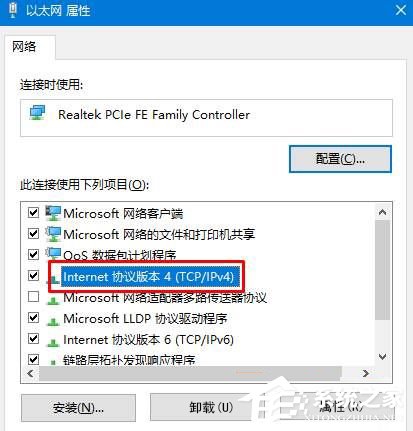
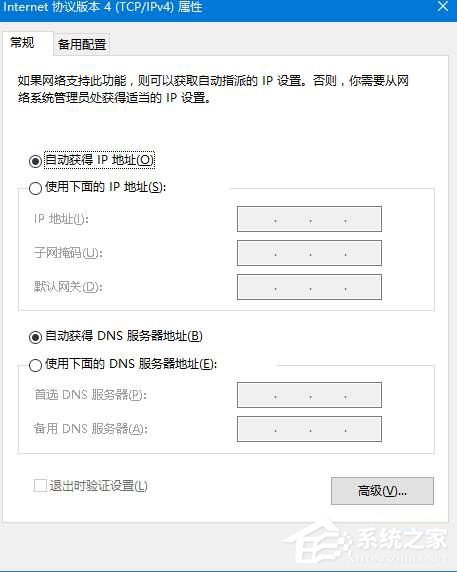
1、按下“Win+R”组合键打开运行,在框中输入:services.msc 点击确定打开服务;
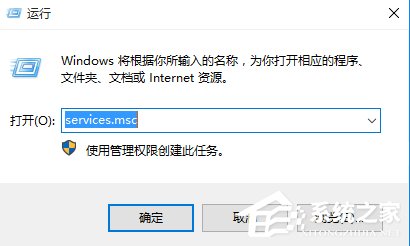
2、在服务列表找“DNS Client”服务,将该服务启用,如图指示进行设置;
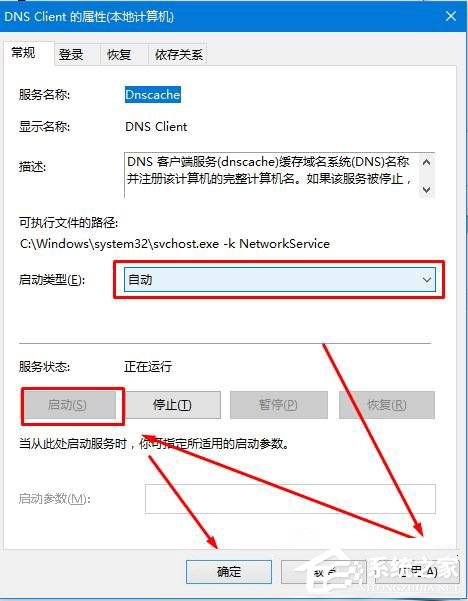
3、在任务栏的网络图标上单击右键,选择“打开网络和共享中心”;
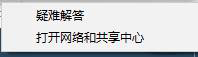
4、在左侧点击“更改适配器设置”;
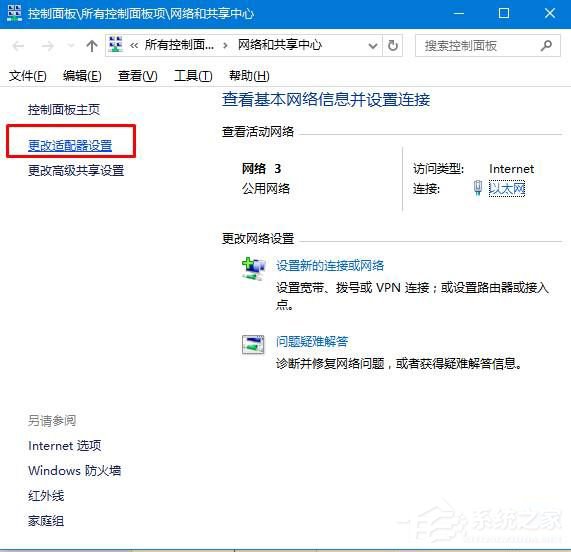
5、在本地连接图标上单击右键,选择“属性”;
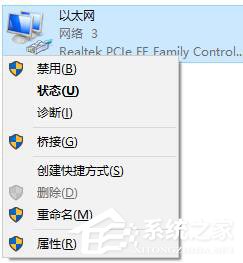
6、在框中双击打开“internet 协议版本4 (TCP/IPv4)”;
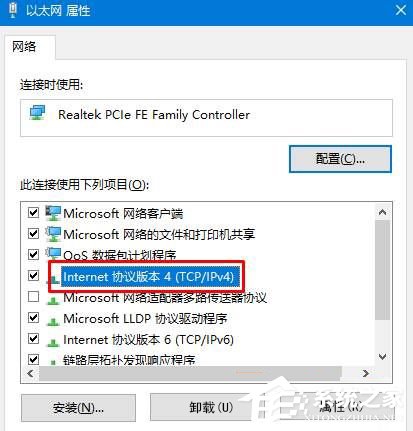
7、选择“自动获取DNS服务器地址”,点击确定 — 确定,另外我们也可以使用一些免费的DNS服务器地址,如:114.114.114.144。
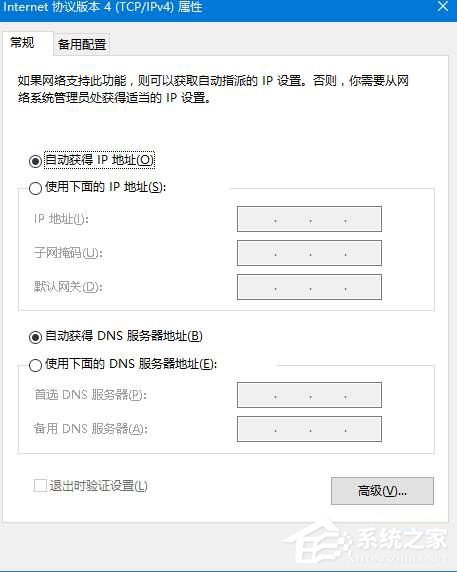
以上就是解决win10系统dns服务器未响应的解决方法有碰到一样情况的用户们可以采取上面的方法来处理,希望这个小小的经验能够帮助大家不再烦恼!
相关教程推荐
- 2021-11-29 win7网络服务列表在哪,win7如何打开服务列表
- 2021-11-17 win7如何重启网卡,win7网卡服务怎么启动
- 2021-12-01 电脑怎么开蓝牙win7,电脑怎么开蓝牙win7 lenovo
- 2021-11-18 win7怎么升win10,win7怎么升级ie浏览器
- 2021-11-13 win7系统任务管理器,win7系统任务管理器服务暂缺
- 2021-12-18 电脑休眠设置win7,电脑休眠设置win8
- 2021-11-18 win7禁用触摸板,win7禁用触摸板服务
- 2021-12-07 win7系统主题,win7系统主题服务未运行
- 2021-12-17 win7关闭更新,win7关闭更新服务
- 2021-10-05 win7 模拟器,win7模拟器安卓版下载
热门教程